如何批量导出 Word 文档中的多张图片
翻译:简体中文,更新于:2023-09-15 20:25
概要:批量导出 Word 文档中的多张图片提供了便利性和效率,使您能够更好地管理和重复利用多媒体资源。不仅如此,批量导出 Word 文档中的多张图片还有助于节省时间,无论是用于制作演示文稿、增强博客内容,还是为了长期保存 Word 文档中的多张图片和备份文档中的视觉元素。你是否曾想过如何一次性将 Word 文档中的多张图片导出?这个操作的效果是,您能够轻松地批量地导出 Word 文档中的多张图片,保存为独立的图片文件,而不需要逐个复制粘贴。是怎么的操作可以批量导出 Word 文档中的多张图片?
使用场景
首先,如何批量导出 Word 文档中的多张图片在报告、学术论文和项目文档的制作中非常实用。您可能需要将 Word 文档中的图表、插图或多张图片导出,以便在演示文稿、研究论文或博客中使用。这样一来,您可以快速获取所需的多张图片素材,无需再次创建或编辑。其次,对于内容创作者和博主来说,批量导出 Word 文档中的多张图片的这个技巧也非常方便。您是否打算在博客文章中批量导出 Word 文档中的多张图片?那么我们一起来看看批量导出 Word 文档中的多张图片的具体流程吧。
效果预览
处理前:
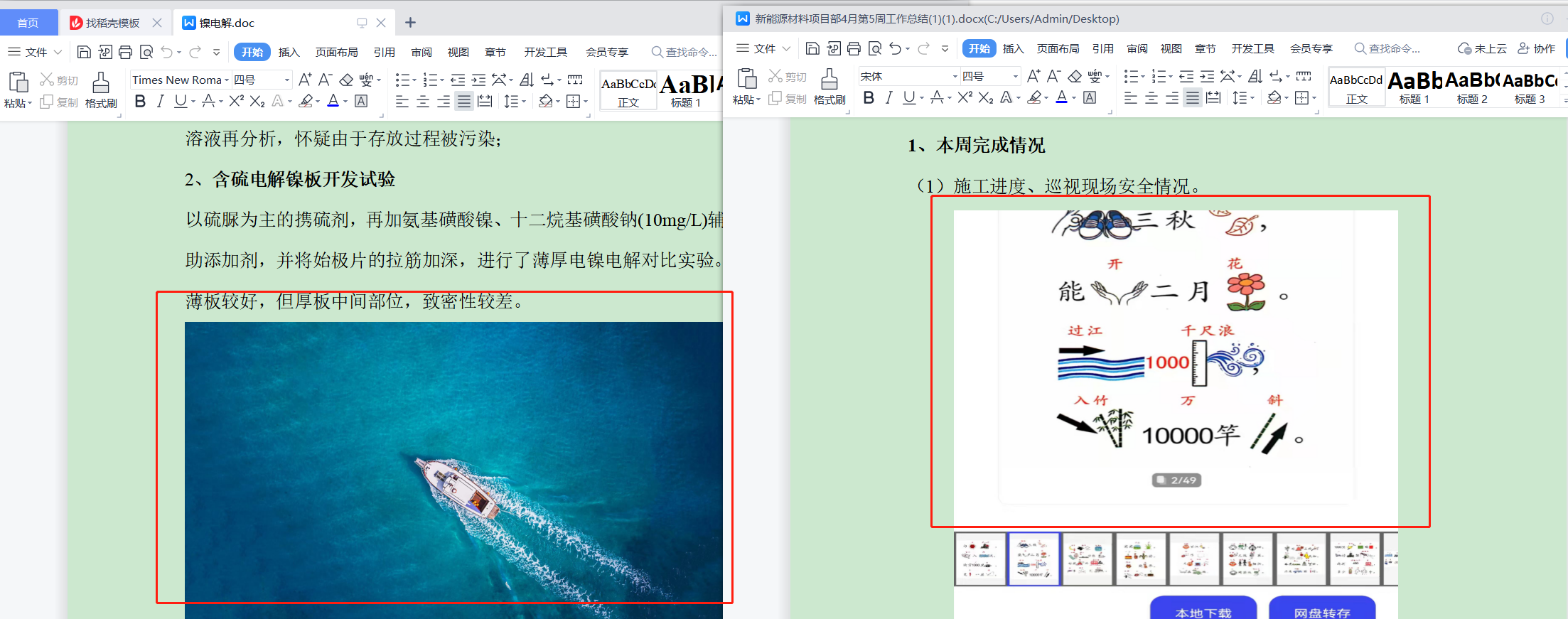
处理后:
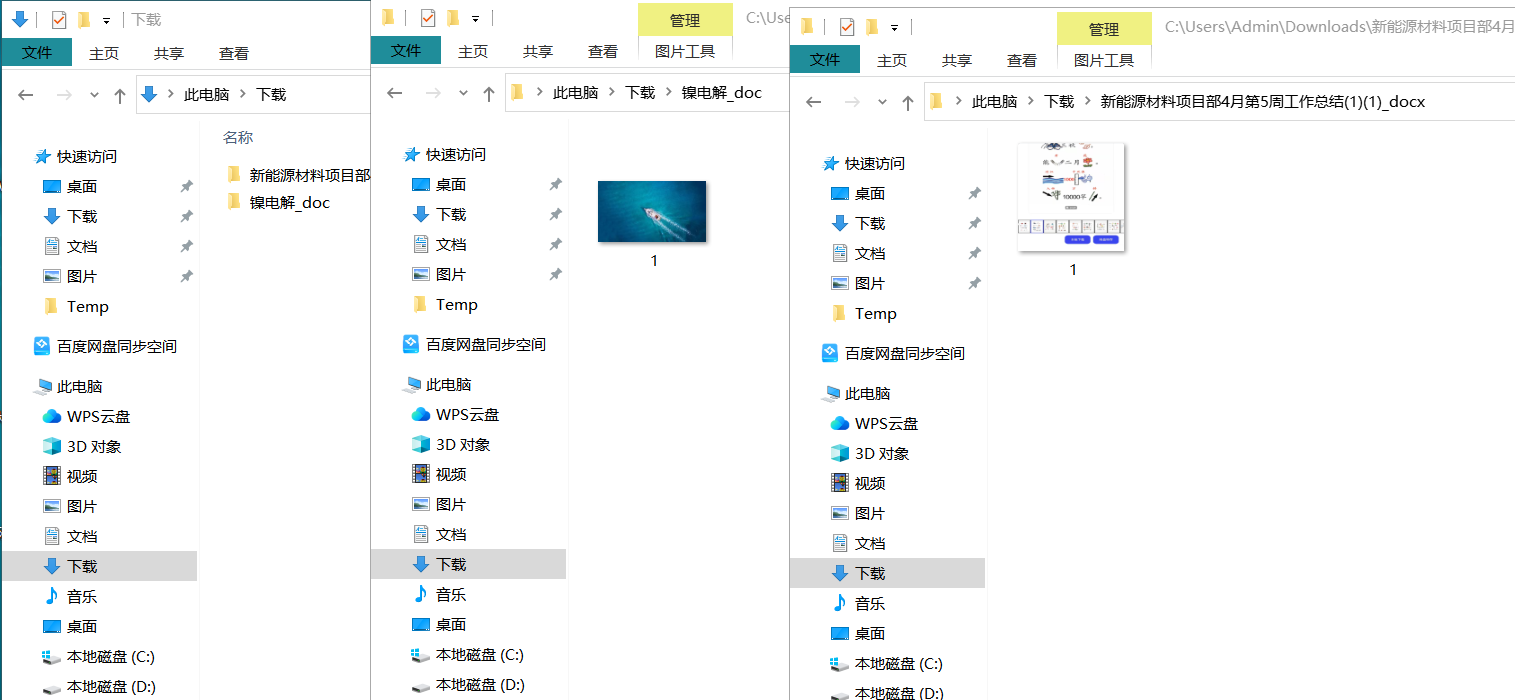
操作步骤
1、打开「我的ABC软件工具箱」,点击左侧面板菜单「数据提取」,再点击右侧「提取文档中的图片」。
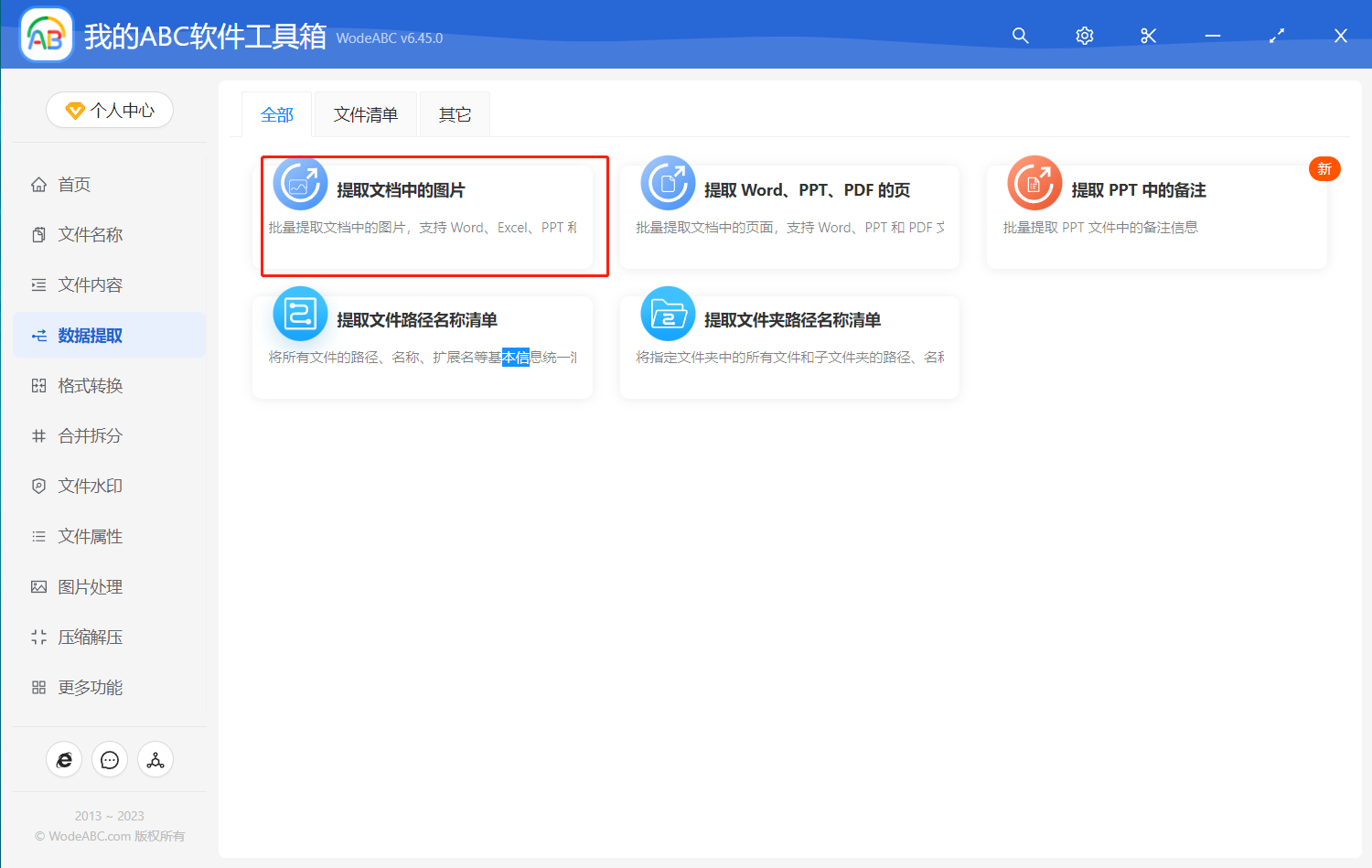
2、批量把 Word 文档都添加进列表中,点击下一步。
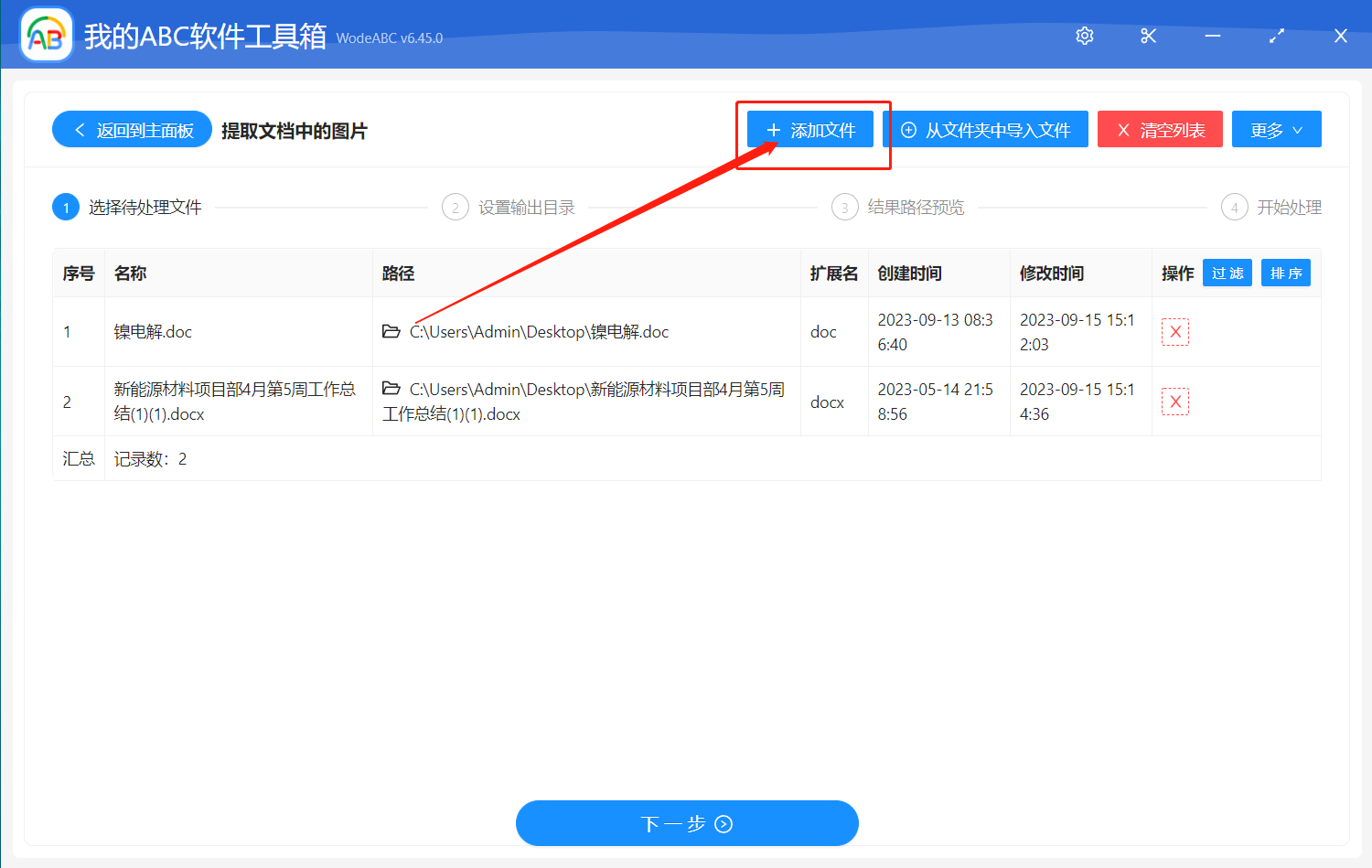
3、点击「指定位置」,选择文件的路径。导出的多张图片就在新的路径上面查看,然后点击下一步。
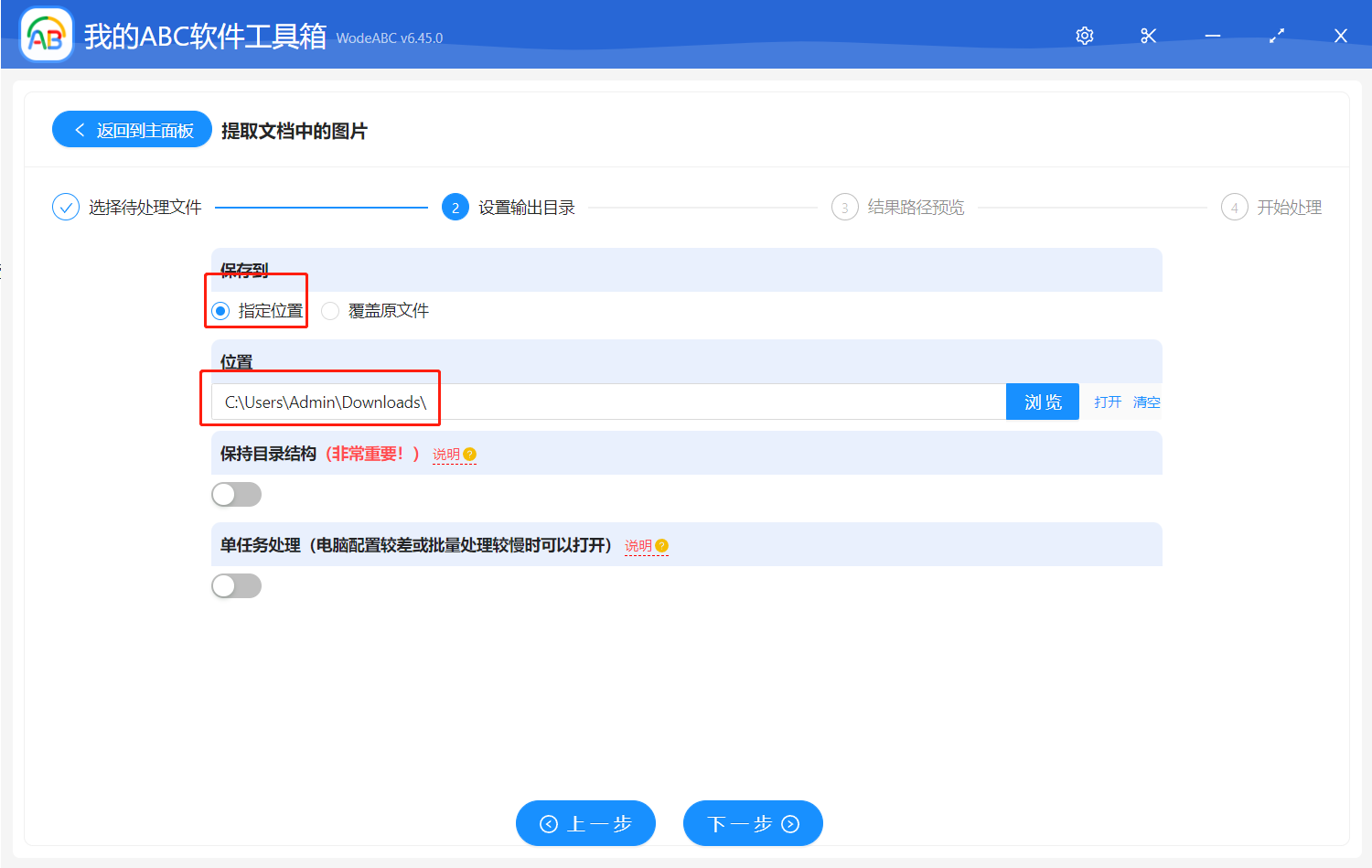
4、批量导出 Word 文档中的多张图片就轻松完成了。
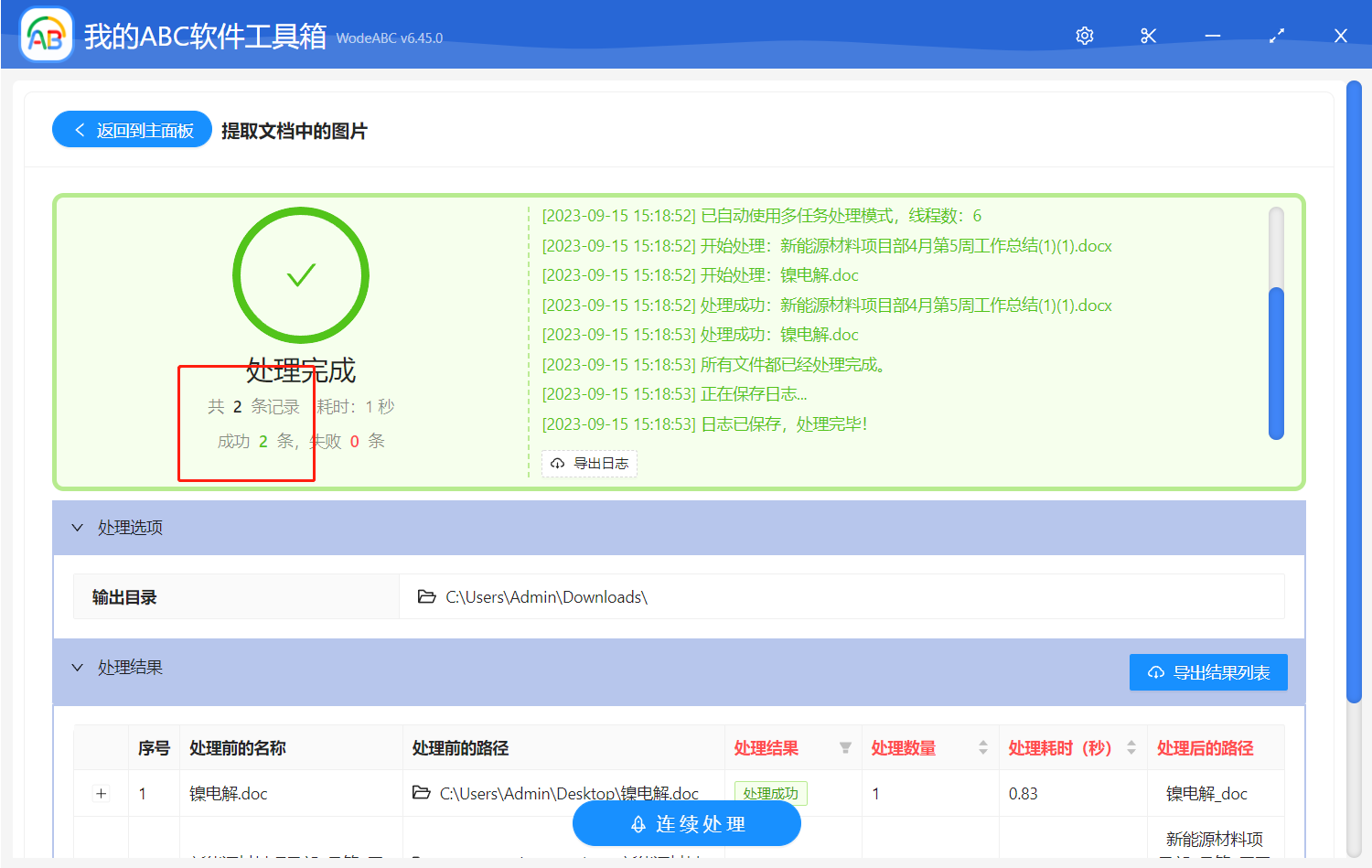
声明:网站中的图文、视频等内容均仅限于制作该内容时所使用的软件版本和操作环境,如后续因产品更新导致您的操作与网站上的内容不一致请以实际为准!